아이패드가 오래 사용된다면 반응이 느린거나 멈춤 현상이 발생할 수 있습니다. 이 글은 아이패드의 느린 성능 혹은 버벅 거림 문제를 해결하는 방법에 대해 안내합니다. 아이패드의 성능을 향상시키기 위해 다양한 조치를 취할 수 있으며, 이를 통해 앱 실행 속도를 개선하고 일반적인 작업에 대한 응답 속도를 빠르게 할 수 있습니다.
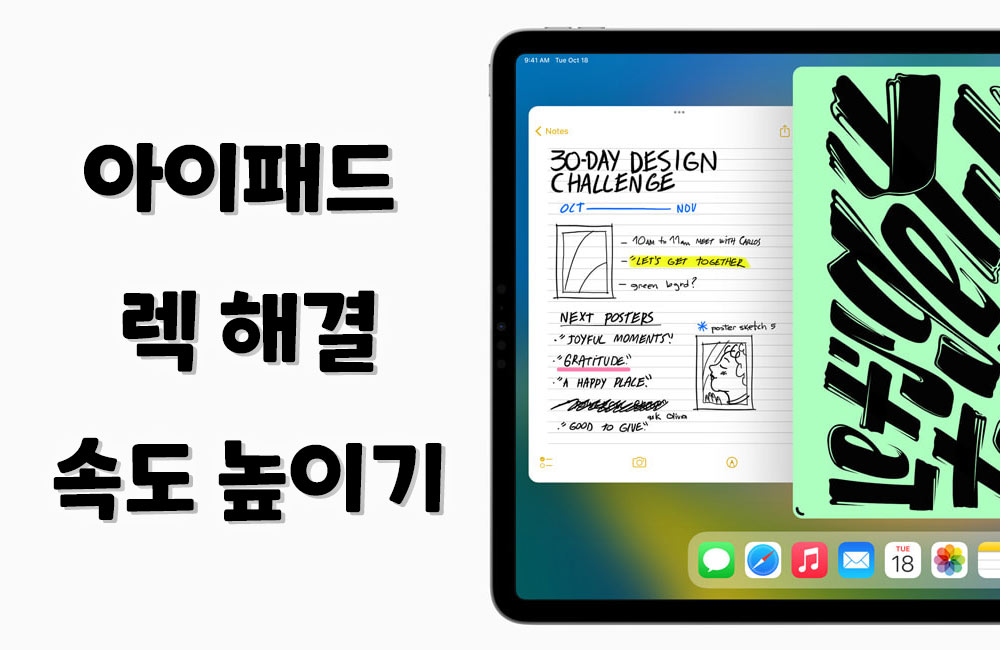
1 부: 아이패드 느린 문제 해결하여 성능 향상시키는 방법
1. 해당 앱을 끄고 다시 실행하기
아이패드에서 실행 중인 앱을 종료하고, 문제가 있는 앱을 다시 실행해 보세요. 종종 앱이 비정상적으로 동작하거나 충돌이 발생할 때 성능이 저하될 수 있습니다. 앱을 종료한 후 다시 실행하면 성능이 개선될 수 있습니다.
2. 아이패드 저장 공간 충분한지 확인하기
iPadOS는 저장 공간 부족 시 자동으로 조치를 취하여 앱 설치, iPadOS 업데이트, 음악 다운로드, 비디오 녹화 등을 수행할 때 공간을 확보합니다. 불필요한 항목이나 다시 다운로드할 수 있는 콘텐츠를 제거하여 공간을 확보해야 합니다.
저장 공간은 설정 > 일반 > 기기 저장 공간에서 확인할 수 있습니다. 최상의 성능을 위해 1GB 이상의 사용 가능한 공간을 유지하는 것이 좋습니다. 사용 가능한 공간이 1GB 미만으로 줄어들면 iPadOS가 반복적으로 콘텐츠 공간을 확보하려는 작업을 수행하게 되어 기기의 속도가 저하될 수 있습니다.
저장 공간을 확보해야 하는 경우, iPadOS에서 제공하는 권장 사항을 확인합니다. 권장 사항을 실행하려면 "활성화"를 탭하거나, 삭제할 수 있는 콘텐츠를 검토하기 위해 권장 사항 제목을 탭합니다. 이를 통해 iPadOS에서 저장 공간을 절약할 수 있습니다.
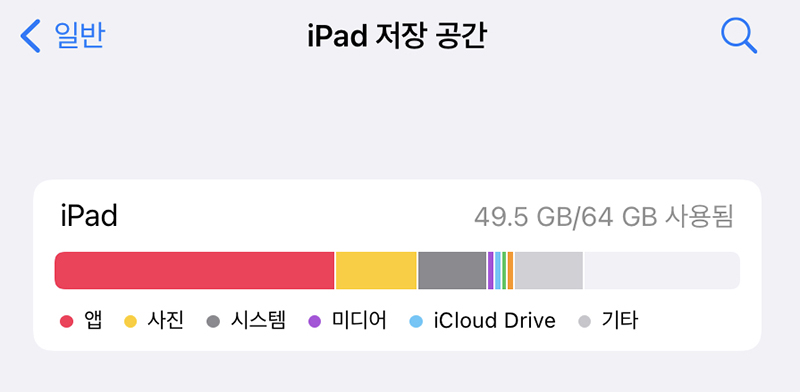
3. 아이패드 네트워크 상태 확인하기
인터넷 연결이 필요한 많은 앱의 콘텐츠 및 기능은 네트워크 연결 상태에 따라 속도가 영향을 받을 수 있습니다. 네트워크가 혼잡한 경우(예: 많은 사용자가 동일한 네트워크를 사용하는 경우), 콘텐츠를 열거나 표시하는 데 시간이 걸릴 수 있습니다.
강한 신호가 표시되더라도 기다려야 하거나 다른 위치에서 다시 시도하거나, Wi-Fi를 사용해야 할 수 있습니다. 만약 셀룰러 데이터 속도, 가용성 또는 여러 위치에서의 성능과 관련하여 지속적인 문제가 발생한다면, 해당 이동통신사에 문의하는 것이 좋습니다.
4. 불필요한 앱 끄거나 백그라운드 업데이트 비활성화하기
아이패드에서 동시에 실행되는 여러 앱은 성능에 영향을 줄 수 있습니다. 앱 스위처를 열어 사용하지 않는 앱을 종료하거나, 설정 메뉴에서 일반 > 배터리로 이동하여 백그라운드에서 실행 중인 앱의 업데이트를 비활성화할 수 있습니다.
5. 전문 아이패드 수정 프로그램으로 아이패드 렉 수정하기
위의 조치들이 성능을 향상시키지 못한 경우, 전문적인 아이패드 수정 프로그램을 사용하여 렉을 수정할 수 있습니다. 이러한 프로그램은 아이패드의 성능을 최적화하고 불필요한 파일을 정리하여 성능을 향상시킬 수 있습니다.
아이마이폰 픽스포(iMyFone Fixppo)는 아이패드 또는 아이폰의 시스템 오류를 해결하기 위한 전문적인 도구 중 하나입니다. 이 프로그램은 아이패드의 성능을 최적화하고 렉을 수정하여 사용자들이 더 빠른 속도로 아이패드를 사용할 수 있도록 도와줍니다.
주요 특징
단계1. 아이마이폰 픽스포를 설치하고 실행합니다. 애플 시스템 수리를 클릭하여 표준 모드를 선택합니다.


단계2. 아이패드를 컴퓨터에 연결하고 기기 시스템에 해당하는 수정 펌웨어 버전을 선택하여 다운로드합니다.

단계3. 펌웨어가 준비되면 시작 버튼을 클릭하여 아이패드 느린 현상 수정 시작합니다.

수정이 완료되면 아이패드가 자동 재부팅됩니다. 렉 문제가 수정 성공했는지 확인할 수 있습니다.
팁
위의 포준 모드를 사용한 후 기기 느린 현상 계속 유지된다면 더 복잡한 오류를 해결할 수 있는 고급 모드를 시도해 보세요.2 부: 아이패드 느린 현상에 대해 자주 묻는 질문
1. 아이패드가 느린 이유는 무엇인가요?
아이패드의 느린 문제는 여러 가지 요인에 의해 발생할 수 있습니다. 주요 원인으로는 메모리 부족, 과도한 캐시 또는 임시 파일, 오래된 소프트웨어 버전, 배터리 소모 등이 있습니다.
2. 아이패드의 속도를 높이는 데 도움이 되는 앱이 있나요?
아이패드의 성능을 향상시키는 데 도움이 되는 앱으로는 시스템 최적화 도구, 메모리 클리너, 캐시 정리자, 배터리 최적화 도구 등이 있습니다. 이러한 앱은 불필요한 파일을 정리하고 시스템 자원을 최적화하여 아이패드의 성능을 향상시킬 수 있습니다.
3. 아이패드가 여전히 느린 경우에는 어떻게 해야 하나요?
아이패드가 여전히 느린 경우에는 전문적인 도움을 받는 것이 좋습니다. 애플 고객 지원에 문의하거나 아이패드를 인증된 서비스 센터에 제출하여 문제를 진단하고 해결할 수 있습니다. 그들은 더 깊은 수준에서 문제를 파악하고 필요한 조치를 취할 수 있습니다.
결론
아이패드의 느린 성능 문제를 해결하기 위해 위의 조치들을 시도해 보세요. 앱을 종료하고 다시 실행하거나 저장 공간을 확인하며 불필요한 앱을 비활성화하는 등의 조치를 취하여 성능을 향상시킬 수 있습니다. 그럼에도 불구하고 성능이 개선되지 않는 경우, 전문적인 아이패드 수정 프로그램을 고려해 보세요. 이러한 단계를 따라가면 아이패드의 성능을 획기적으로 개선할 수 있습니다.













